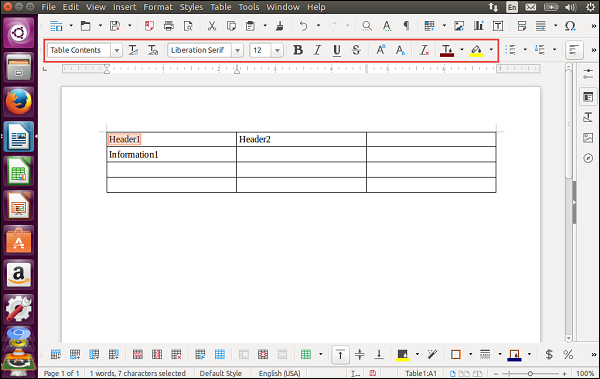Ubuntu - Word Writer
Word Writer è integrato in Ubuntu ed è disponibile nel programma di avvio del software.
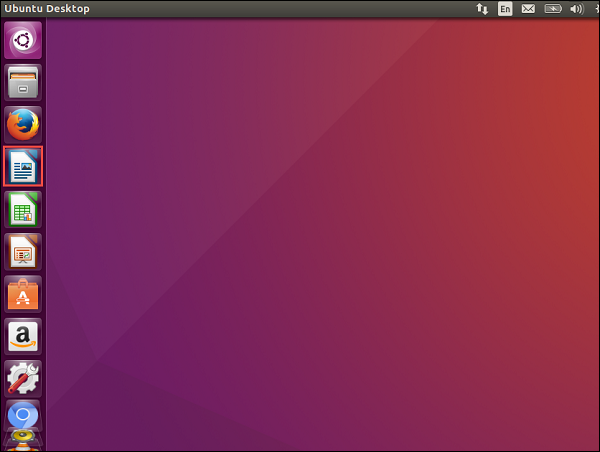
L'icona è cerchiata in rosso nello screenshot qui sopra. Dopo aver fatto clic sull'icona, verrà avviato il writer.
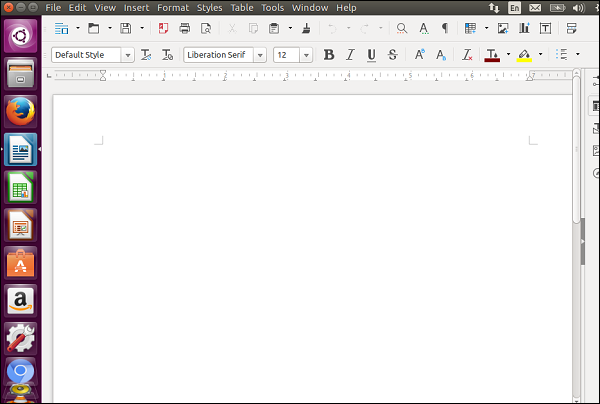
Possiamo iniziare a digitare nel writer come normalmente faremmo in Microsoft Word.
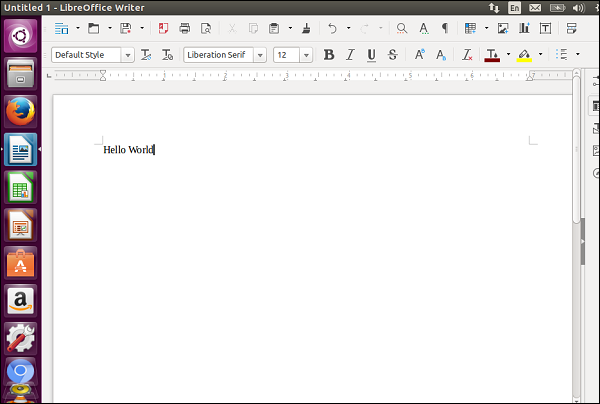
Salvataggio di documenti
Per salvare un documento, è sufficiente fare clic sull'opzione di menu di salvataggio come mostrato nella seguente schermata.
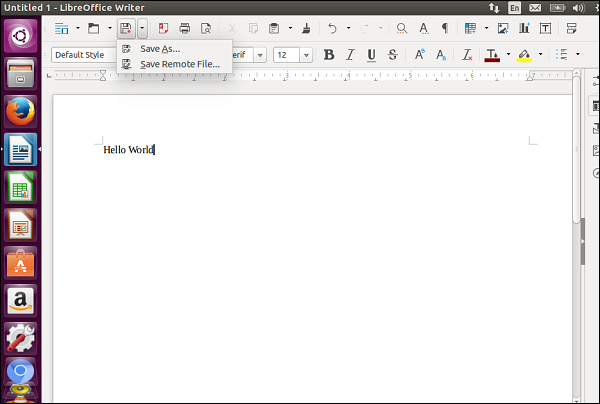
Specificare la posizione, il nome del file e quindi fare clic sul pulsante Salva.
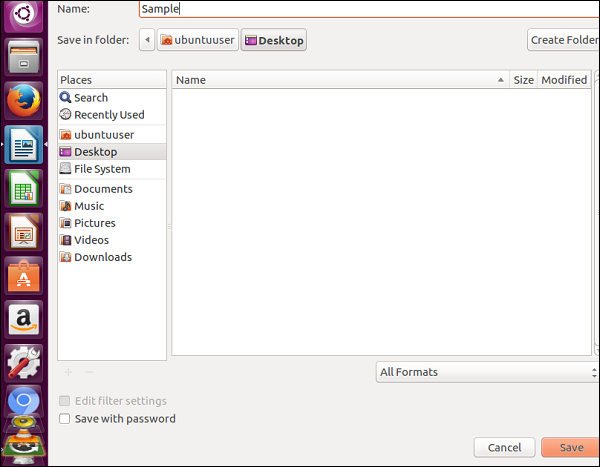
Creazione di nuovi documenti
Per creare un nuovo documento, scegli la nuova opzione di menu come mostrato nello screenshot seguente. Mostra un'opzione per creare vari tipi di documenti.

Apertura di un documento esistente
Per aprire un documento esistente, scegli l'opzione di aprire un documento esistente dalle opzioni del menu file come mostrato nella seguente schermata. L'icona dell'opzione è cerchiata in rosso.

Una volta che si fa clic sull'opzione di menu Apri, presenta una finestra di dialogo con un'opzione per scegliere il file che deve essere aperto. Fare clic sul file desiderato e quindi su Apri.

Lavorare con le tabelle
Le tabelle possono essere inserite utilizzando l'opzione Inserisci tabella come mostrato nello screenshot seguente.

Una volta aggiunto il tavolo, possiamo quindi lavorare sul tavolo come faremmo su Microsoft Word.
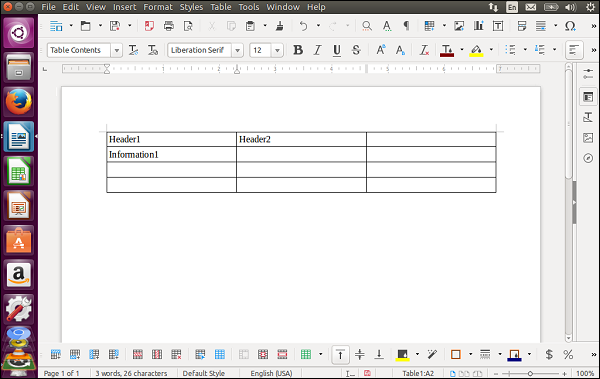
Per aggiungere ulteriori righe e colonne di lavoro alla tabella, fare clic con il pulsante destro del mouse sulla tabella e scegliere le varie opzioni di tabella disponibili.
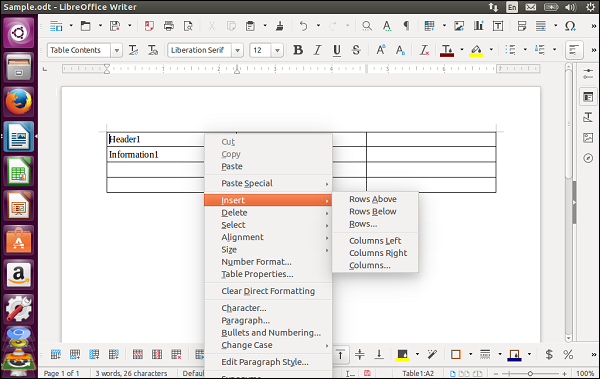
Puoi anche lavorare con il formato del testo utilizzando le varie opzioni di carattere nella barra degli strumenti di Word Writer.